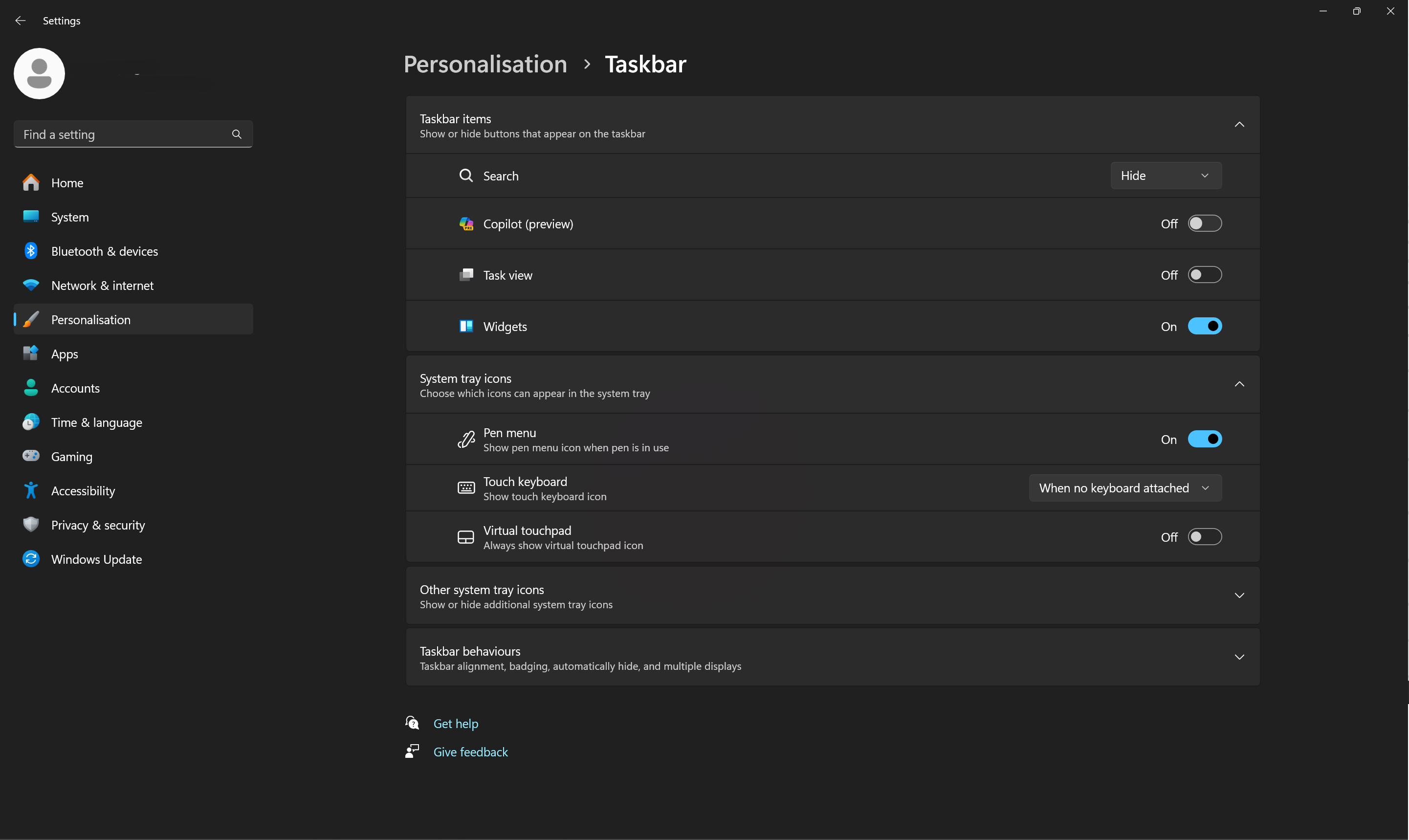Copilot ist der Geschmack des Mo… nun ja, Jahr im Microsoft-Hauptquartier. Es ist ein Schlüsselmerkmal bei den Veranstaltungen des Unternehmens und Dinge wie der Copilot-Schlüssel sorgen dafür, dass es seine Reichweite erweitert. Aber was ist, wenn Sie kein Interesse daran haben? So deaktivieren Sie Copilot in Windows 11.
Microsoft Copilot wird nicht verschwinden, weder auf dem PC noch auf Mobilgeräten, und es wird für viele zu einem nützlichen Tool werden, das Aufgaben beschleunigen soll, die normalerweise eine ganze Reihe menschlicher Überlegungen erfordern würden. Microsoft hat gerade seine ersten Geräte mit Copilot an der Spitze auf den Markt gebracht, mit einem Copilot-Schlüssel und einer NPU im Inneren. Bei diesen Laptops handelt es sich um die neuen Microsoft Surface Laptop 6 for Business und Surface Pro 10 for Business, wobei die Consumer-Modelle voraussichtlich noch in diesem Jahr folgen werden.
Unabhängig davon, ob Sie es überhaupt nicht oder noch nicht auf Ihrem Windows-PC haben möchten, können Sie den KI-Assistenten bei Bedarf ausschalten. Es gibt keine Möglichkeit, Copilot vollständig zu deaktivieren oder zu deinstallieren, aber auf diese Weise können Sie es ausblenden.
Was du brauchen wirst:
- Ein Windows 11-PC
- Microsoft Copilot
Die Kurzversion
- Offen Einstellungen
- Gehen Sie zu Personalisierung
- Klicken Taskleiste
- Abschalten Kopilot
-
Schritt
1Offen Einstellungen
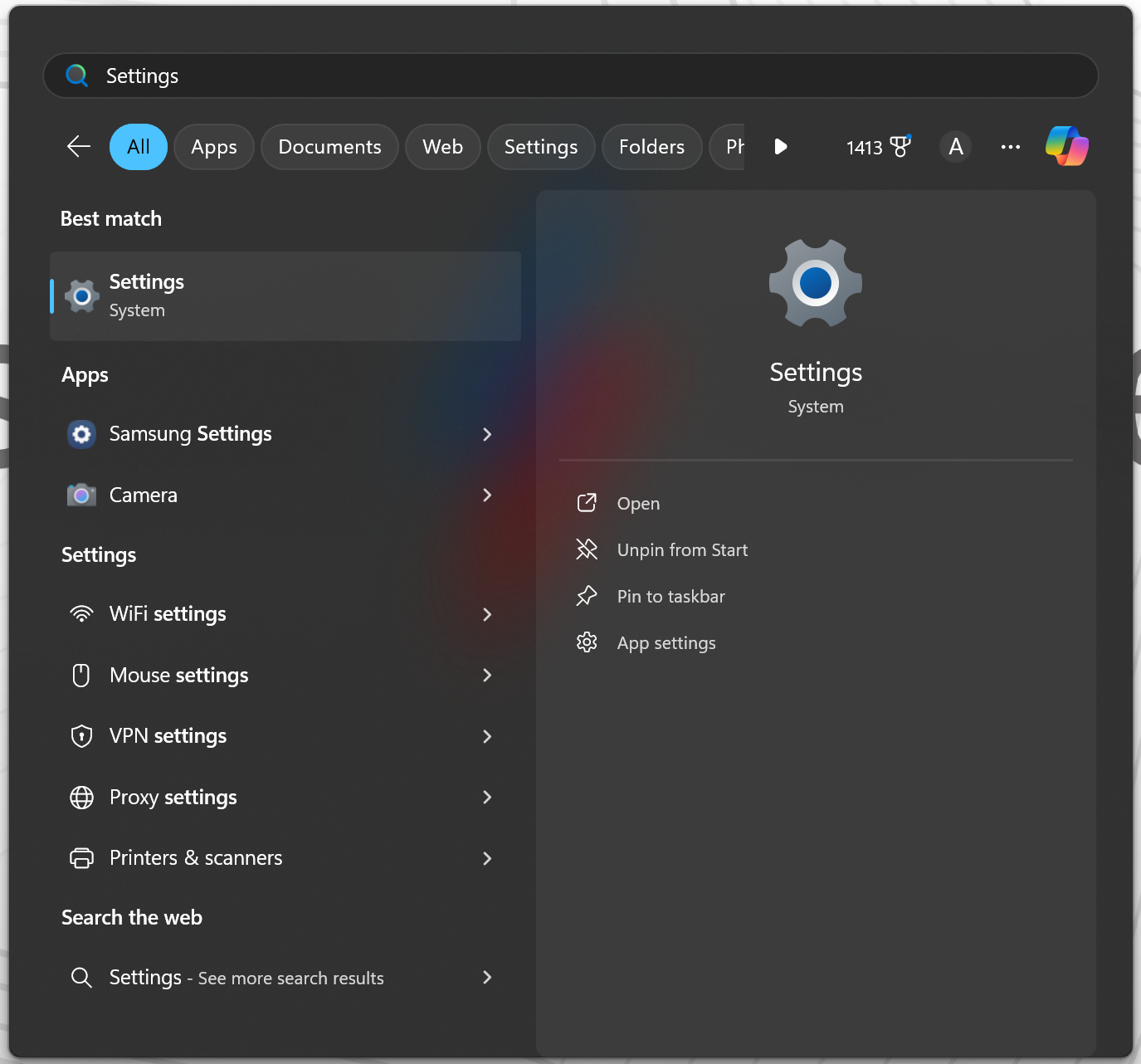
Vielleicht haben Sie es bereits getan Einstellungen in Ihrer Taskleiste, aber wenn Sie es finden müssen, öffnen Sie das Start Menü aufrufen und eingeben Einstellungen Wählen Sie dann die App aus.
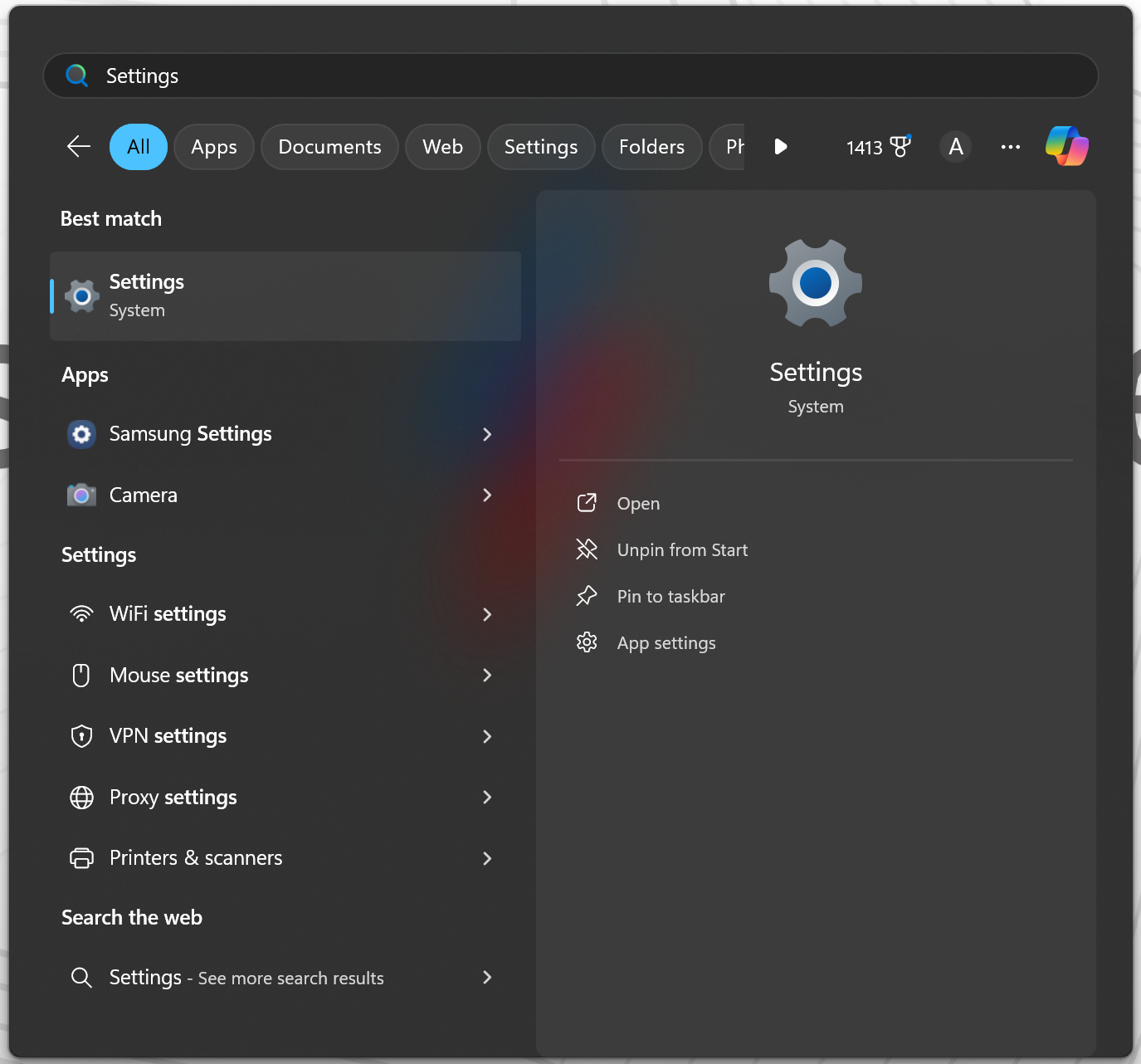
-
Schritt
2Gehen Sie zu Personalisierung
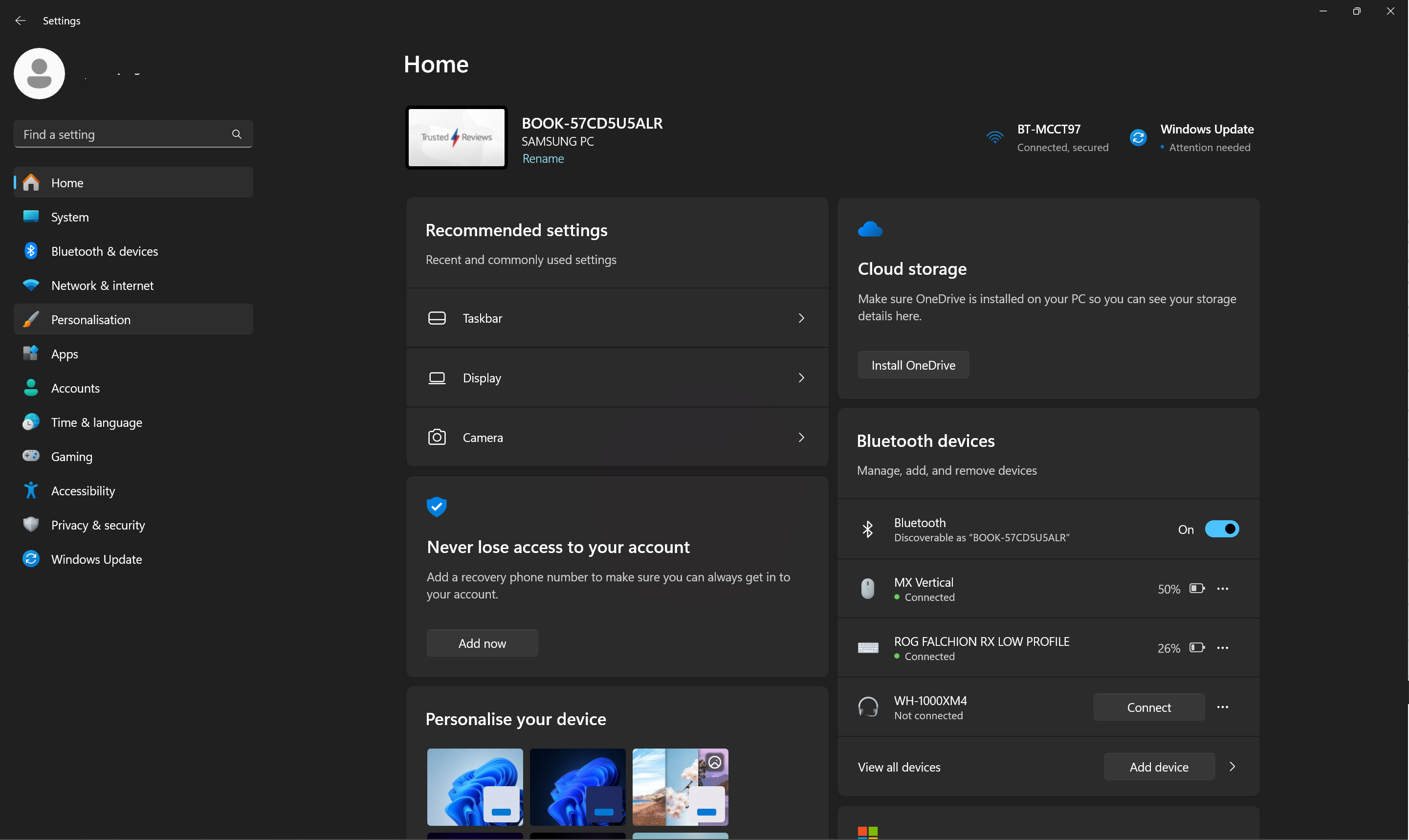
Im Einstellungen Seite, schauen Sie auf die linke Seite und wählen Sie die aus Personalisierung Speisekarte.
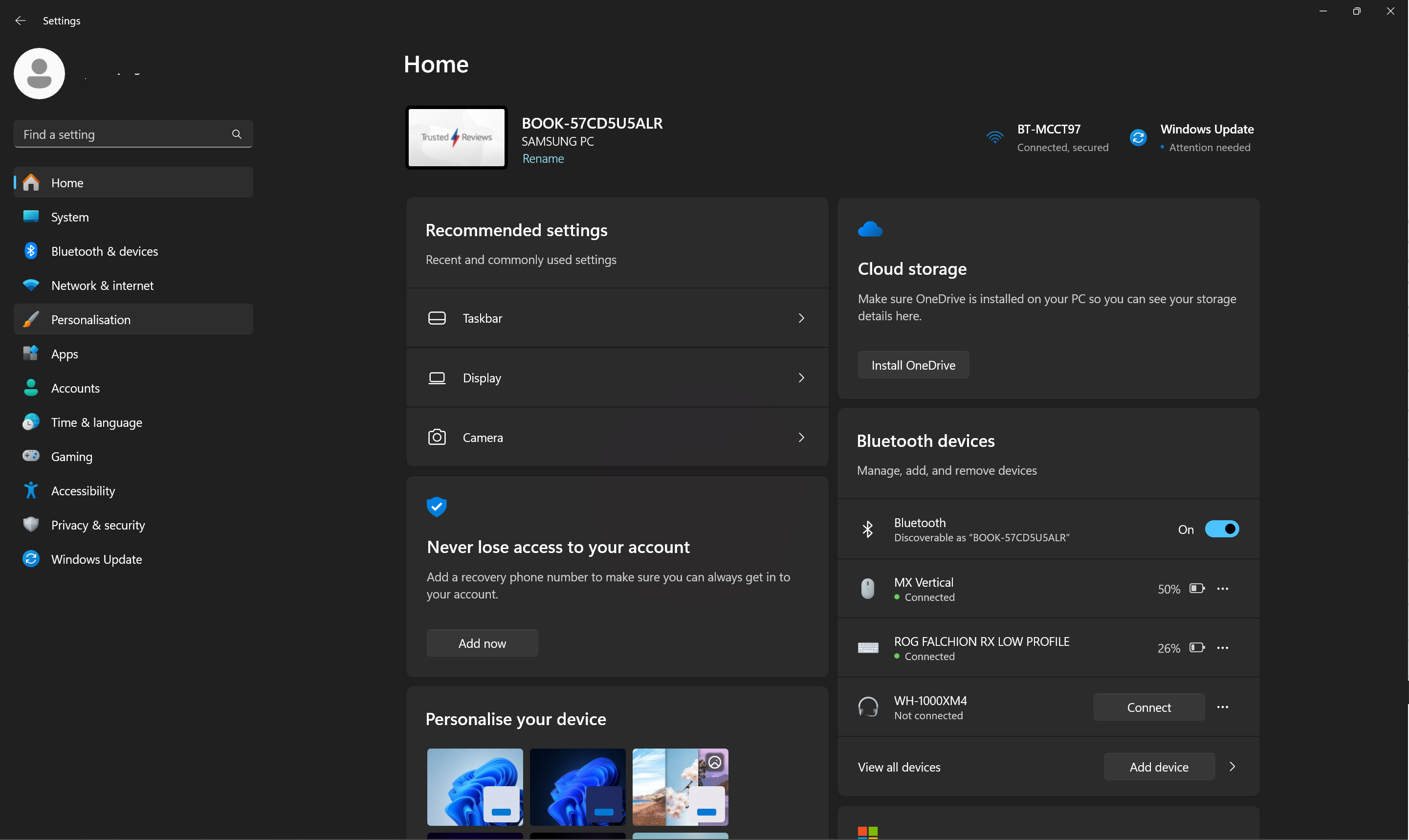
-
Schritt
3Klicken Taskleiste
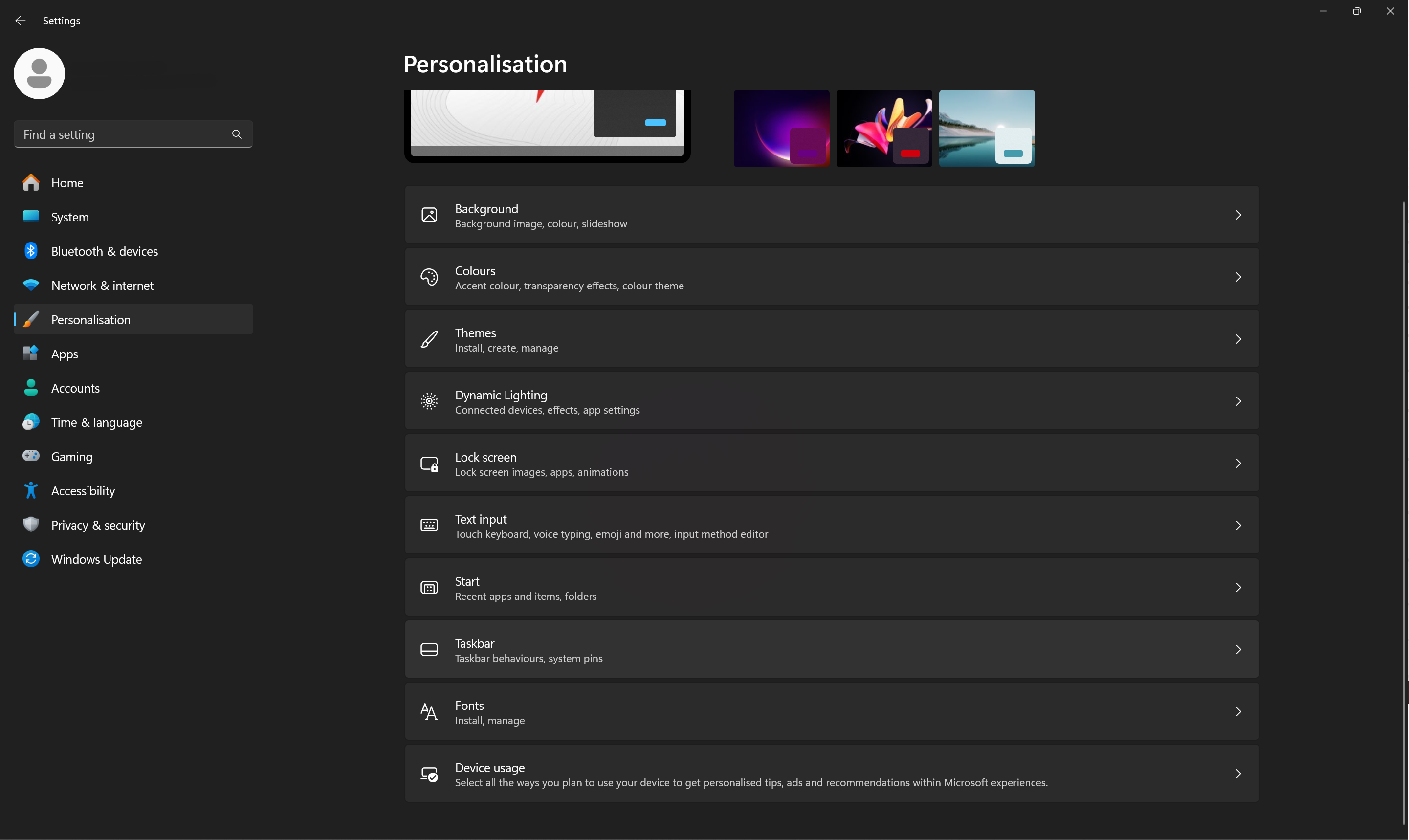
Jetzt bist du dabei Personalisierung Seite, scrollen Sie nach unten zu Taskleiste Option und wählen Sie sie aus.
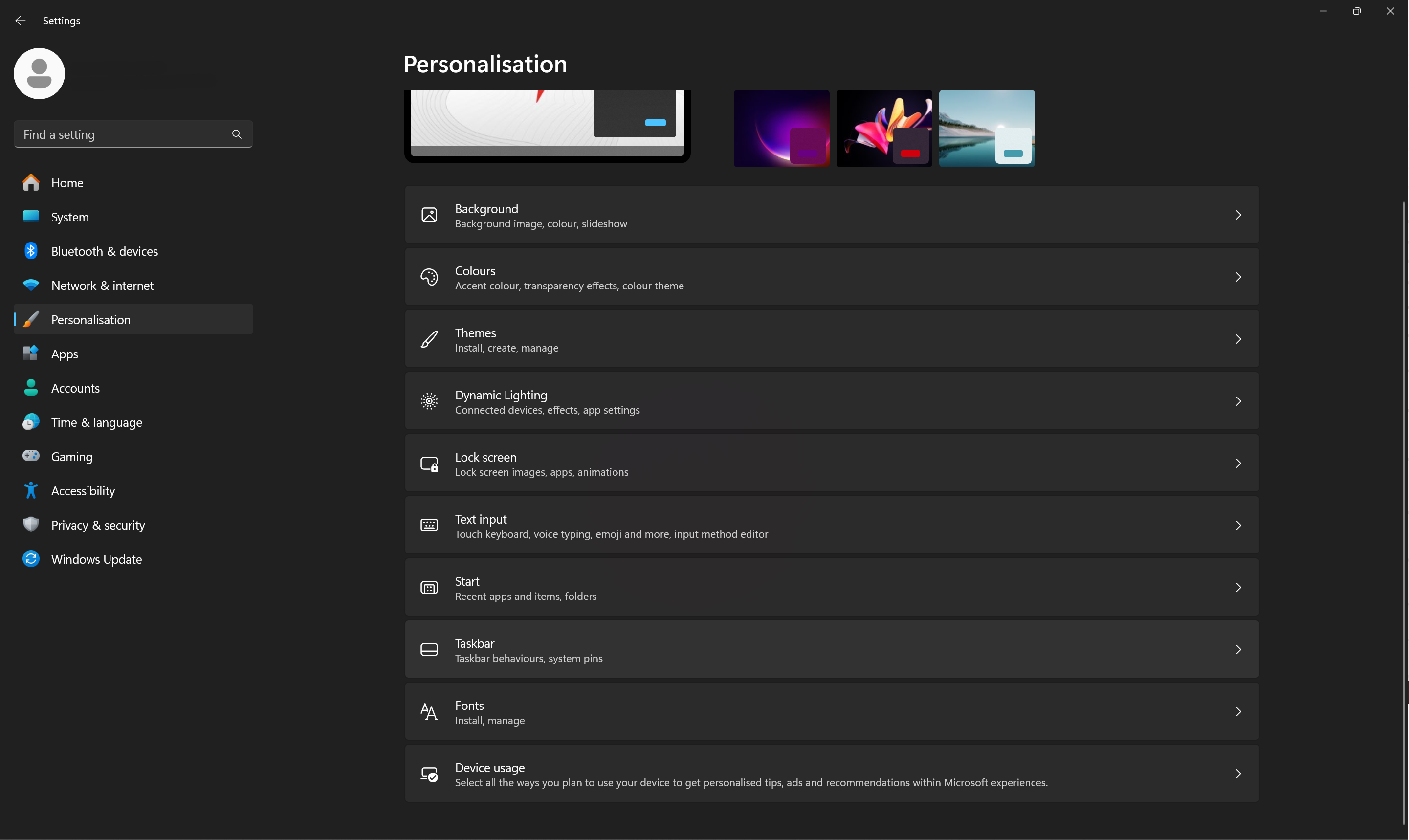
-
Schritt
4Abschalten Kopilot
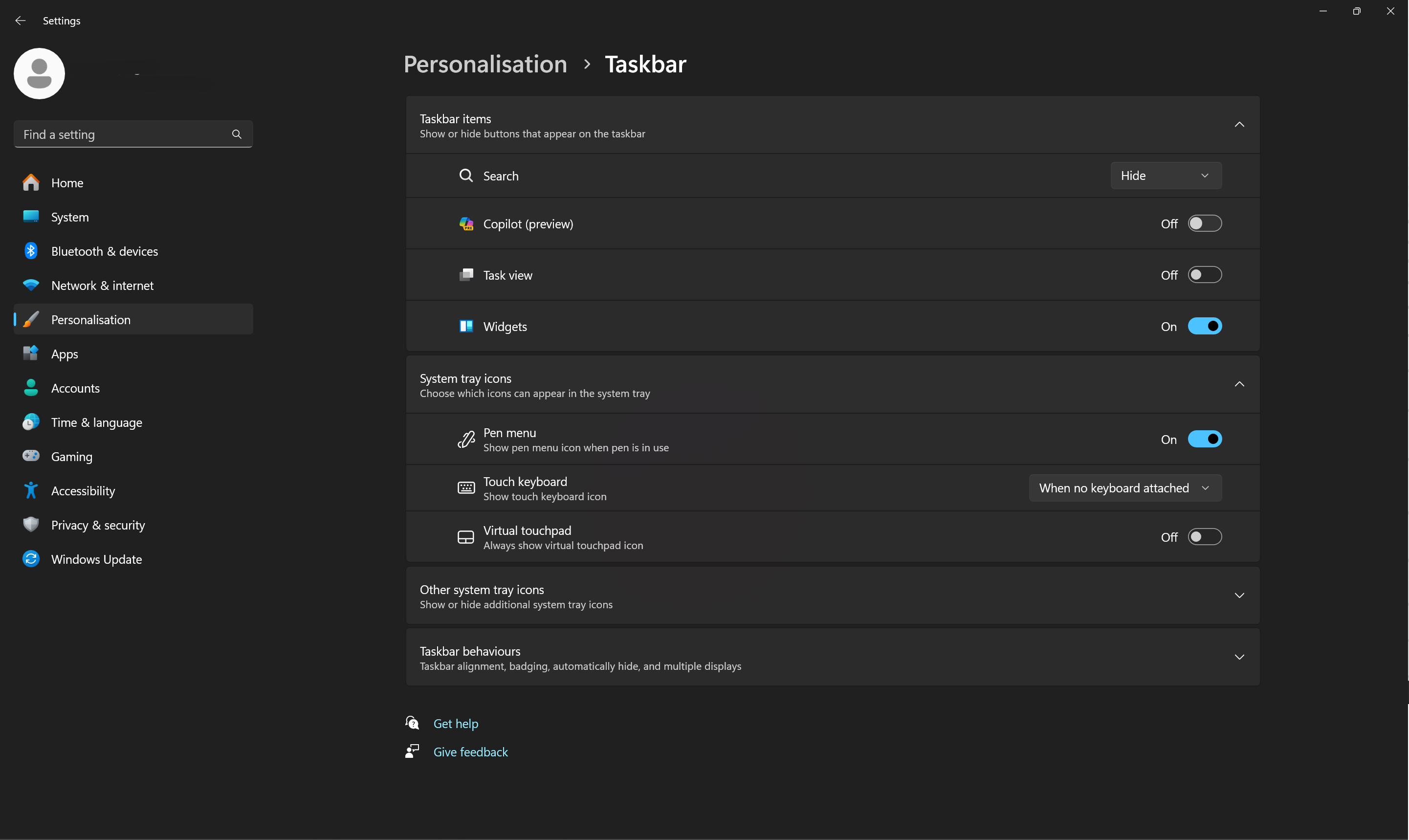
Auf der Taskleiste Seite sehen Sie nun eine Kopilot Abschnitt. Schalten Sie den Schalter aus, um ihn zu entfernen Kopilot aus deiner Sicht.